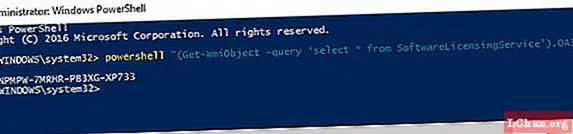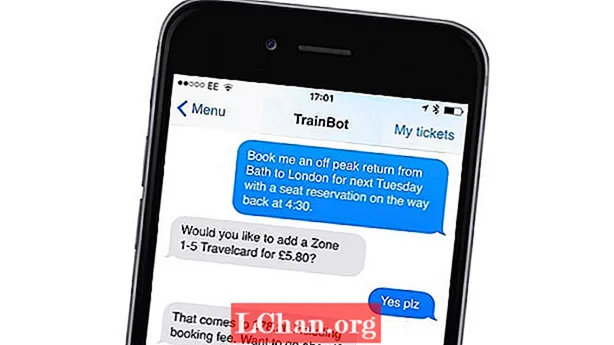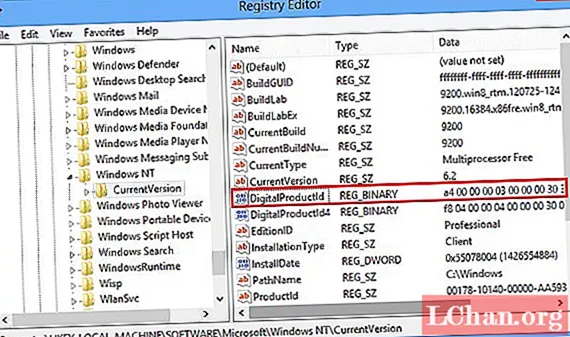
Ábhar
- Rogha 1. Úsáid Clárlann Windows chun Eochair Windows 10 Pro Saor in Aisce a Aimsiú
- Rogha 2. Úsáid PowerShell chun Eochair Gníomhachtaithe Windows 10 Pro Saor in Aisce a Ghnóthú
- Rogha 3. Úsáid Pras Ordú chun Eochair Srathach Windows 10 Pro a fháil saor in aisce
- Rogha 4: Faigh Eochair Táirgí Windows 10 Pro le Bogearraí Tríú Páirtí
- Achoimre
Tá a fhios againn go léir go bhfuil gá le cód 25 dhigit ar a dtugtar eochair táirge nó ceadúnas digiteach chun Windows 10 Pro a ghníomhachtú. Anois, in ionad an cód seo a cheannach ar leithligh ó shuíomhanna éagsúla, is fearr le daoine ceadúnas digiteach Windows 10 Pro a fháil saor in aisce. Agus má tá tú ar dhuine de na daoine sin freisin atá ag iarraidh eochair an táirge a fháil saor in aisce, ansin tá tú san áit cheart, ag léamh an ailt cheart. Mar gheall inniu beimid ag insint duit faoi 3 bhealach éagsúla in aisce trínar féidir leat do chuid a fháil Eochair táirge Windows 10 Pro gan pingin amháin a íoc agus rogha eile is fearr chun eochair táirge dearmadta Windows 10 Pro a aisghabháil trí úsáid a bhaint as aimsitheoir eochair táirge.
Rogha 1. Úsáid Clárlann Windows chun Eochair Windows 10 Pro Saor in Aisce a Aimsiú
An chuid is mó den am is féidir le daoine eochair an táirge a aimsiú chun Windows 10 Pro a ghníomhachtú ina gClárlann Windows. Níl le déanamh agat ach:
1. Úsáid "Windows + R" chun "Rith" a oscailt, is féidir leat é sin a dhéanamh freisin gan na heochracha aicearra a úsáid.
2. Nuair a osclaítear "Rith", ansin caithfidh tú "regedit" a chlóscríobh sa bhosca agus ansin brúigh "Iontráil" chun Clárlann Windows a oscailt.
3. Nuair a osclaítear an Chlárlann, ansin caithfidh tú an DigitalProductID a aimsiú agus ansin clóscríobh: HKEY_LOCAL_MACHINE SOFTWARE Microsoft windowsNT Currentversion.
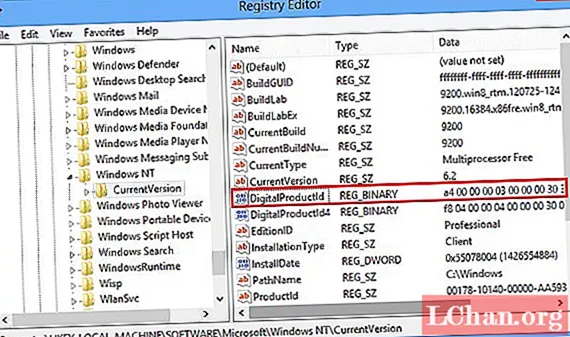
Tá eochair do tháirge sa DigitalProductID. Is í an t-aon fhadhb atá ann ná go mbeidh ort cabhair a fháil ó thríú páirtí chun an cód táirge a léamh duit mar b’fhéidir nach mbeadh tú in ann é a thuiscint tú féin.
Rogha 2. Úsáid PowerShell chun Eochair Gníomhachtaithe Windows 10 Pro Saor in Aisce a Ghnóthú
Is féidir leat eochair táirge yourWindows 10 Pro a bhaint go héasca trí PowerShell, ach a chur in iúl duit go bhfuil sé saor in aisce freisin. Níl le déanamh agat ach PowerShell a oscailt le do chead riaracháin. Agus ansin caithfidh tú an t-ordú seo a chlóscríobh ann:
powershell "(Get-WmiObject -query’ roghnaigh * ó SoftwareLicensingService ’). OA3xOriginalProductKey"
Ní amháin go bhfuil an teicníc seo cabhrach dóibh siúd atá ag iarraidh eochair an táirge a aimsiú do Windows 10 Pro. Déanta na fírinne, is féidir an próiseas seo a leanúint freisin más mian leat an eochair dhigiteach do Windows 8.1 agus Windows 7.
Rogha 3. Úsáid Pras Ordú chun Eochair Srathach Windows 10 Pro a fháil saor in aisce
Díreach cosúil le PowerShell, is féidir leat an Command Pras a roghnú agus eochair do tháirge Windows 10 Pro saor in aisce a fháil. Tá an próiseas furasta go leor a thuiscint. Níl le déanamh agat ach Command Pras a oscailt leis an gcead riaracháin agus ansin caithfidh tú barra cuardaigh Windows a oscailt agus "cmd" a iontráil ann. Díreach tar éis duit "cmd" a iontráil agus cliceáil "Iontráil," osclófar an Pras Ordú ar do scáileán. Ní mór duit bogearraí cosán wmic a chlóscríobh chun OA3xOriginalProductKey a fháil agus arís "Iontráil." Ansin beidh eochair do tháirge os do chomhair.

Thuas luaigh muid na bealaí uile is féidir a chabhróidh leat eochair do tháirge Windows 10 Pro a fháil saor in aisce. Bain triail as na modhanna seo agus mura n-oibríonn aon rud duit ansin bain triail as bogearraí iontach darb ainm PassFab Product Key Recovery. Is bogearraí de chineál é an bogearra seo, agus féadann sé cabhrú leat fíor-eochair táirge a fháil laistigh de thréimhse ar bith.
Rogha 4: Faigh Eochair Táirgí Windows 10 Pro le Bogearraí Tríú Páirtí
Bealach iontach eile chun d’eochair táirge Windows 10 Pro a fháil is ea an Aisghabháil Eochair Táirgí PassFab a úsáid. Tá na bogearraí seo in úsáid ag na milliúin daoine go dtí seo, agus is é an chuid is fearr ná nach bhfuil díomá ar aon úsáideoir amháin le toradh aimsitheoir eochair an táirge seo. Is cuma má tá ort eochair táirge a fháil chun Windows 10 Pro a ghníomhachtú nó má tá ort d’eochair táirge caillte a aisghabháil, cuideoidh na bogearraí seo leat le gach rud agus tabharfaidh sé na torthaí inmhianaithe duit.
Conas d’eochair táirge caillte Windows 10 Pro a aisghabháil trí na bogearraí seo a úsáid? Seo roinnt céimeanna a chaithfidh tú a leanúint d’fhonn d’eochair dhigiteach a aisghabháil trí Aisghabháil Eochair Táirgí PassFab:
1. Íoslódáil agus ansin suiteáil na bogearraí seo ar do ríomhaire a bhfuil Windows 10 curtha i ngníomh air.

2. Cliceáil ar an rogha a deir "Faigh eochair an táirge" agus ansin iontráil í. Braithfidh an aimsitheoir eochair táirge seo gach príomhfhaisnéis táirge duit go huathoibríoch, agus taispeánfaidh sé í ar fad ar do scáileán.

3. Cliceáil ar dheis ar an gcnaipe "Generate Text" agus ansin beidh fillteán eile agat ar do scáileán áit a gcaithfidh tú do chuid eochracha táirge go léir a shábháil i gcomhad txt.

4. Sábháil an comhad. Is féidir leat an comhad a oscailt anois le do chuid eochracha táirge go léir.
Achoimre
Thuas tá na bealaí uile luaite againn chun eochair táirge Windows 10 saor in aisce a fháil. Tá súil againn go mbeidh tú in ann na próisis a gcaithfidh tú dul tríd a thuiscint anois chun an ceadúnas a fháil chun Windows 10 Pro a ghníomhachtú. Mar sin féin, má chaill tú eochair do tháirge agus má theastaíonn uait í a aisghabháil, ansin go hionraic, níl aon bhogearra níos fearr chuige sin ná Aisghabháil Eochair Táirgí PassFab. Tá níos mó ná milliún úsáideoir ag na bogearraí seo i láthair na huaire, agus níl díomá ar úsáideoir amháin leis na torthaí. Mar sin, sea, ba cheart duit iarracht a dhéanamh ar Aisghabháil Eochair Táirgí PassFab iarracht a dhéanamh eochair do tháirge a aisghabháil go héasca. Geallaimid duit go dtaitneoidh na bogearraí seo leat agus cé chomh maith agus atá sé chun eochair táirge caillte Windows 10 a chur ar fáil duit nó a aisghabháil.